TTEP.CN > 故障 >
Word中进行文档设置页数的操作技巧 Word中进行文档设置页数的操
Word中进行文档设置页数的操作技巧 Word中进行文档设置页数的操作步骤 首先我们打开要编辑的WORD文档
点击菜单栏上的“插入” 如图。
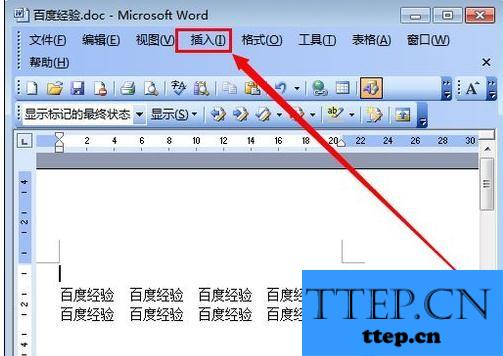
然后点击“页码” 如图。
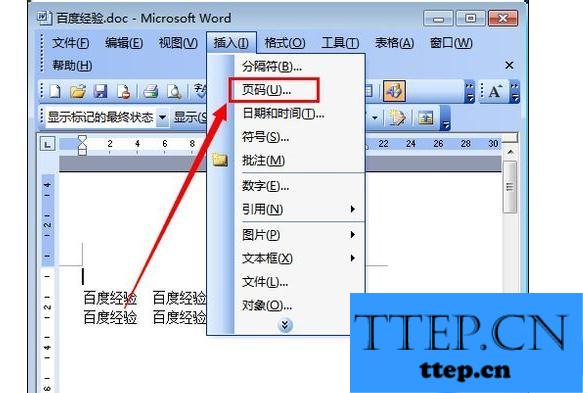
在页码的设置窗口里设置好位置和对其方式 如图。
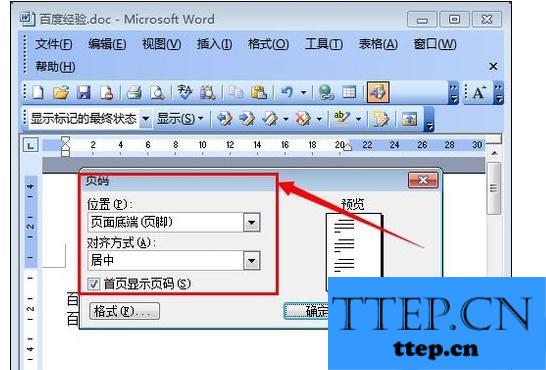
然后点击“格式” 如图。
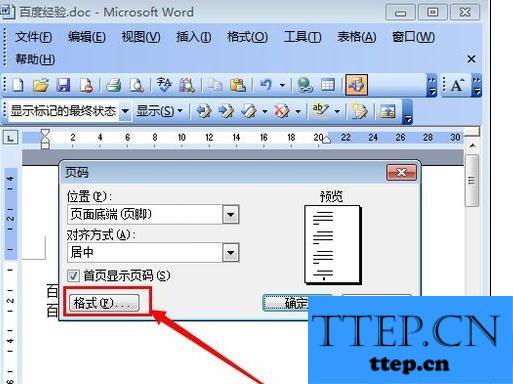
在页码格式窗口里设置好格式,然后点击“确定”
然后再页码的设置窗口里点击“确定”
完成以上操作,就可以设置好 页码了 如图。
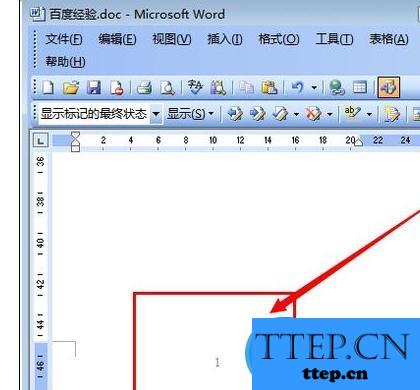
点击菜单栏上的“插入” 如图。
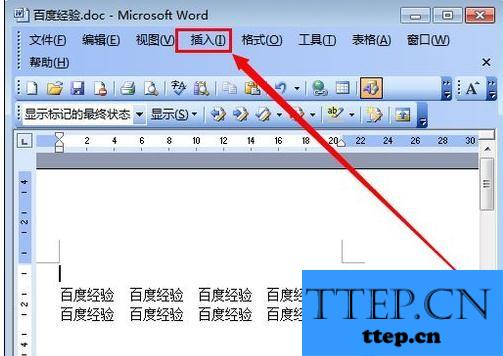
然后点击“页码” 如图。
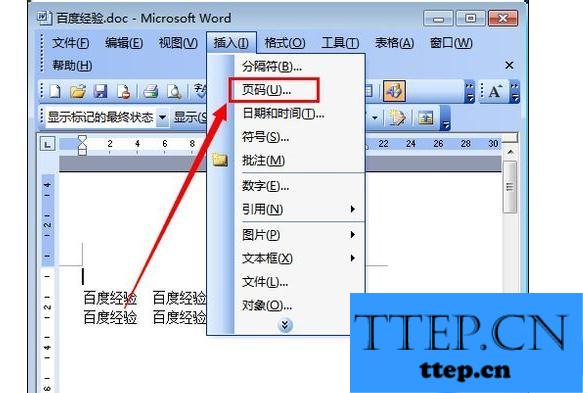
在页码的设置窗口里设置好位置和对其方式 如图。
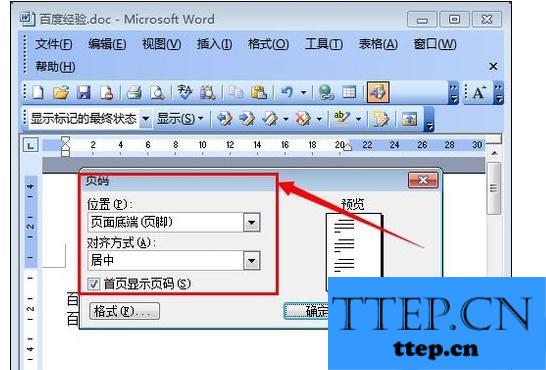
然后点击“格式” 如图。
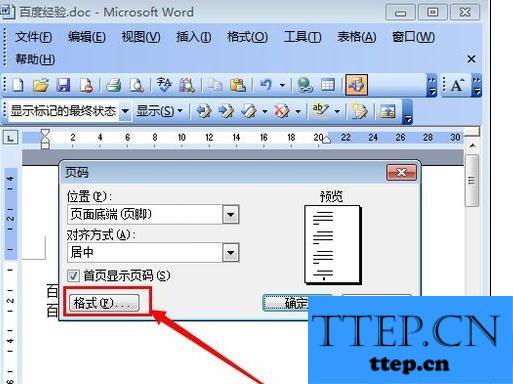
在页码格式窗口里设置好格式,然后点击“确定”
然后再页码的设置窗口里点击“确定”
完成以上操作,就可以设置好 页码了 如图。
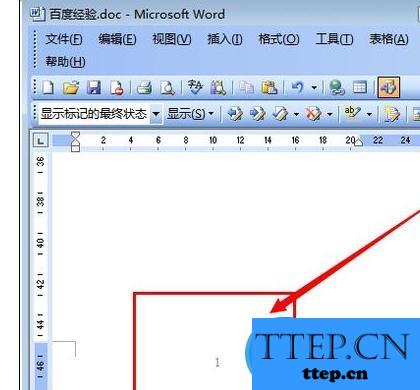
- 上一篇:Word中进行设置语言的操作技巧 Word中进行设置语言的操作步骤
- 下一篇:没有了
- 最近发表
- 赞助商链接
-
